Java的 jdk 环境配置教程(图解)
Posted 流楚丶格念
tags:
篇首语:本文由小常识网(cha138.com)小编为大家整理,主要介绍了Java的 jdk 环境配置教程(图解)相关的知识,希望对你有一定的参考价值。
首先第一步当然是下载jdk了
1. 下载
方法一:官网
点击进入下载官网:
https://www.oracle.com/java/technologies/javase-downloads.html
置顶的是最新版本,下拉就可以找他其他版本,这里我现在个 8 就可以了
点击进入选择对应系统进行下载
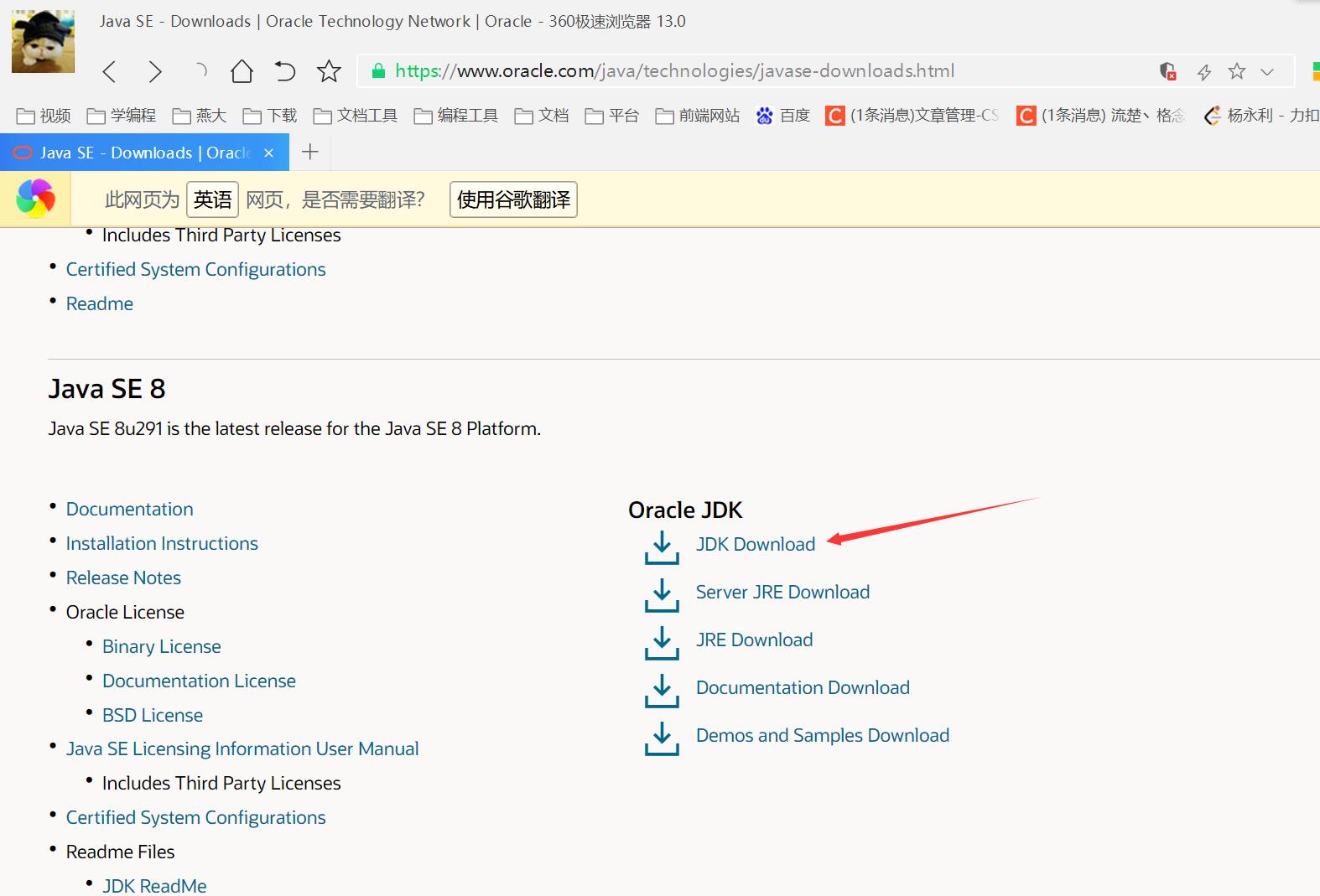
我的是Windows系统,就选用Windows ×64
新的官网,出现弹窗同意一下,然后点下载。
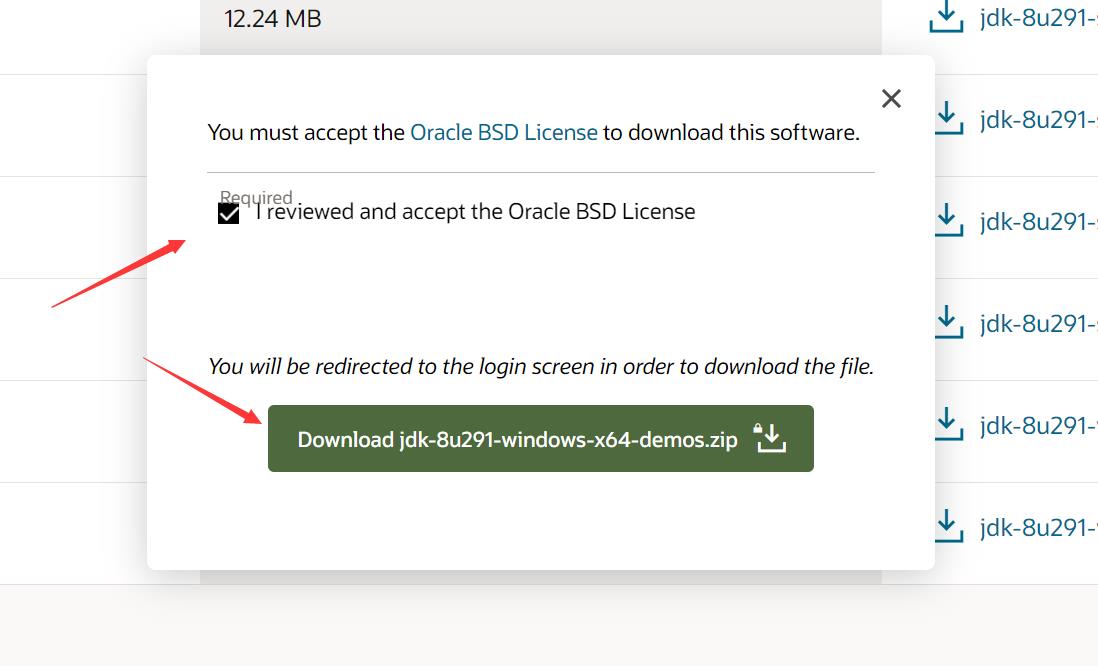
靠,然后它让你登陆下载,我没登,我觉得不能惯着它(大家如果有账号登陆下载即可),下面我给大家准备了jdk 8.0的网盘链接资源(也叫1.8),因为现在互联网行业各家公司大部分使用的是jdk8.0,新的jdk都是坑,咱不能惯着它,咱不给他踩坑去。
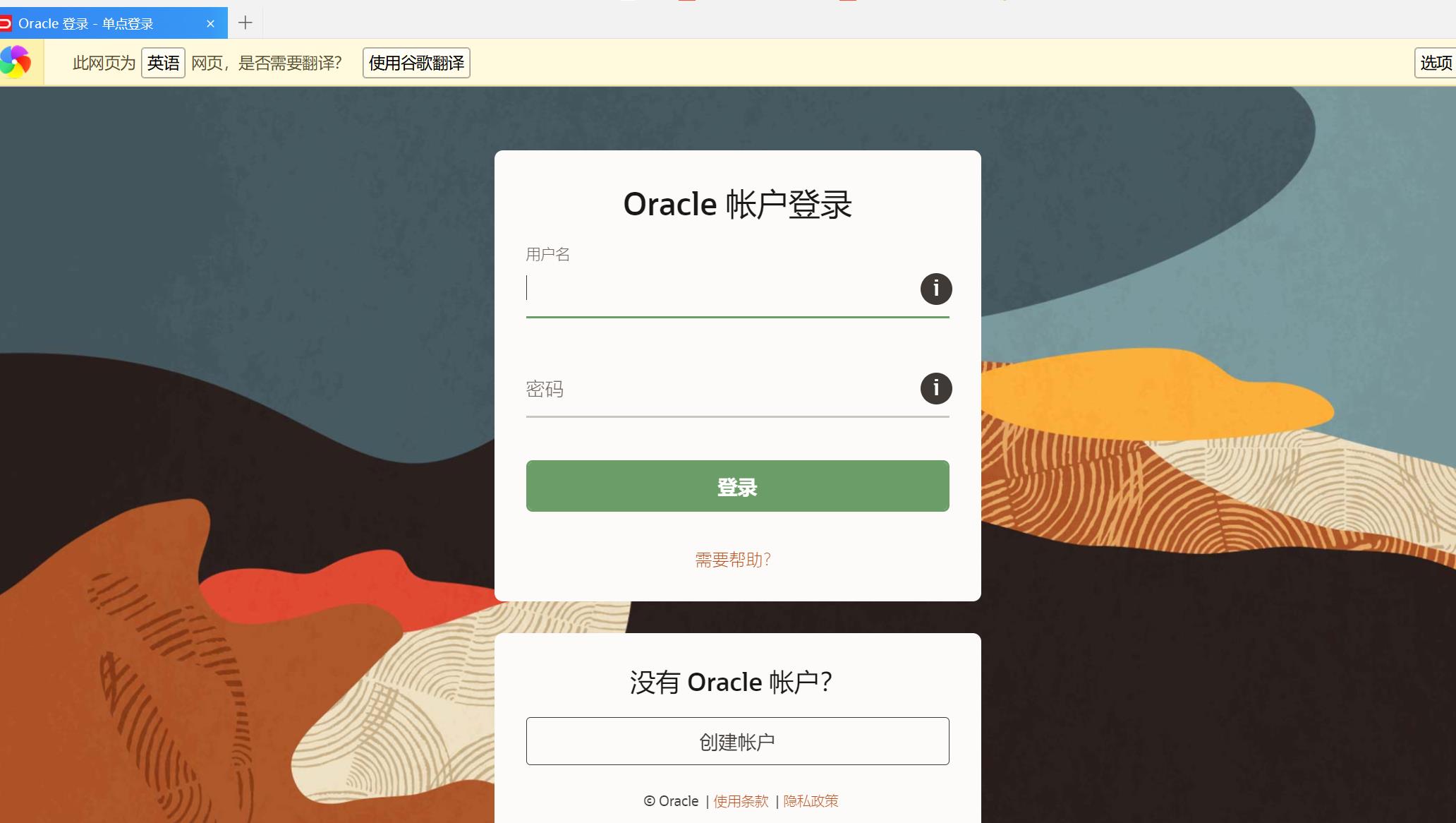

方法二:网盘
直接上网盘链接
链接:https://pan.baidu.com/s/1y4BzOmpg7hI384zNOyll2Q
提取码:0eyh
复制这段内容后打开百度网盘手机App,操作更方便哦–来自百度网盘超级会员V4的分享
里面有两个文件,一个是exe安装包,一个是zip压缩包,都可以,如果对Windows文件操作不熟悉的话就用 .exe安装包,双击找个路径,然后傻瓜式安装就行
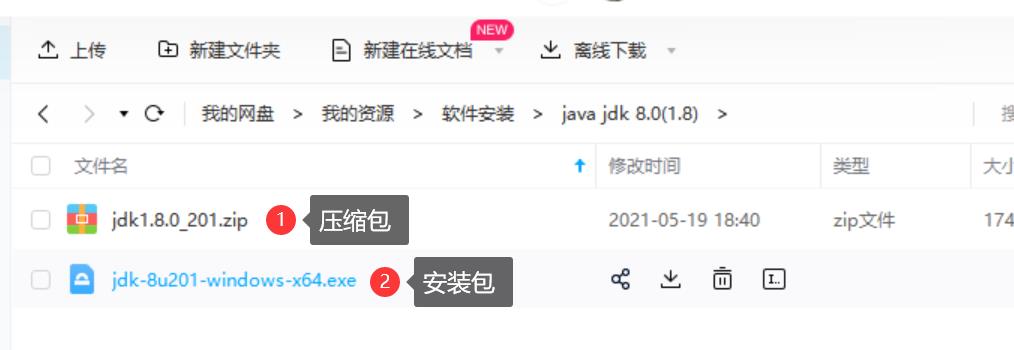
2. 安装
方法一:安装包安装.exe
首先选择一个盘,创建一个文件夹,安装在这个文件夹里(根据本人的经验,这样做至少有两点好处,1:卸载方便。2:配置环境方便)
双击下载好的jdk,进入安装页面。
在选择安装路径的时候,选择你先前新建的jdk文件夹里。(如:C:\\java\\jdk,意思是在C盘建了一个名为java的文件夹,在java文件夹里又建了一个名为jdk和jre的文件夹(jre最好不要放在jdk文件夹里),jdk的安装目录就选择在这里。PS:我个人习惯放D盘,每个人创建哪个就选择哪个安装路径。)
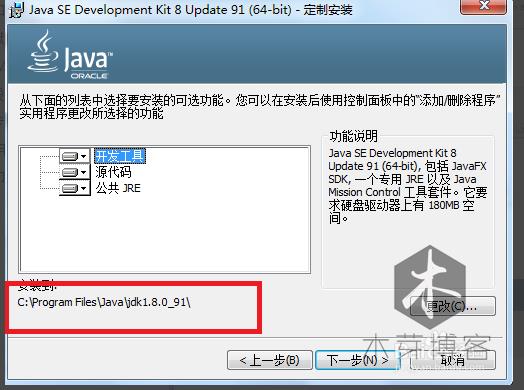
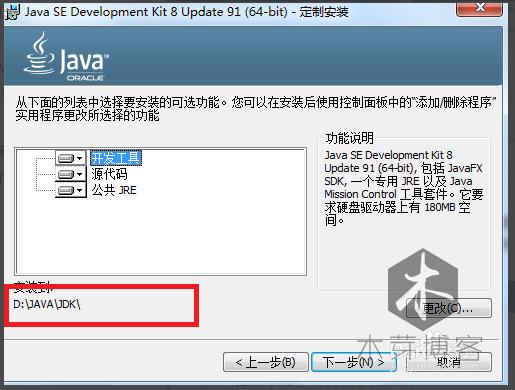
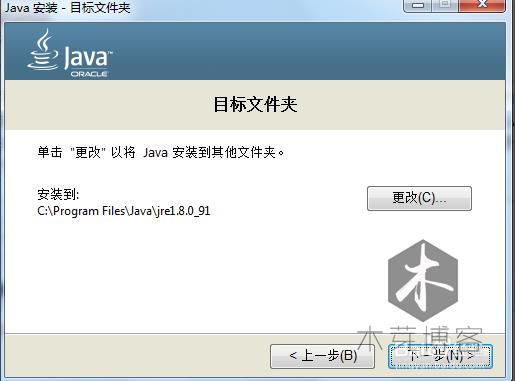
方法二:压缩包安装.zip
首先选择一个盘,创建一个文件夹,安装在这个文件夹里(根据本人的经验,这样做至少有两点好处,1:卸载方便。2:配置环境方便)
将压缩包解压缩到这个文件夹就可以了
例如:我解压到了:D:\\Program Files\\Java 中
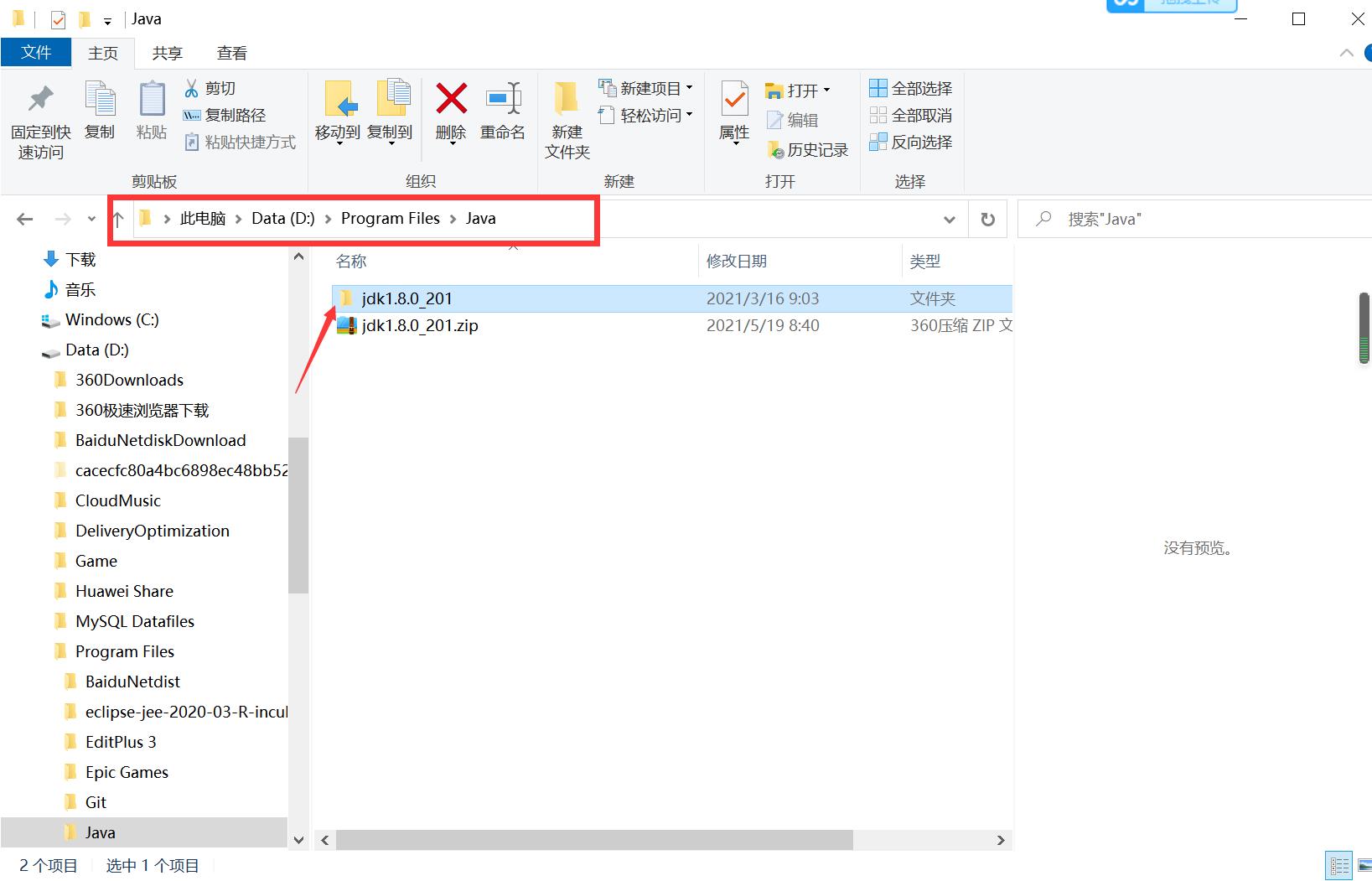
配置
无论咋安装最后配置都是一样的
找到“此电脑”,点击右键,选择“属性”进入页面,选择高级系统设置,进入环境变量后,开始设置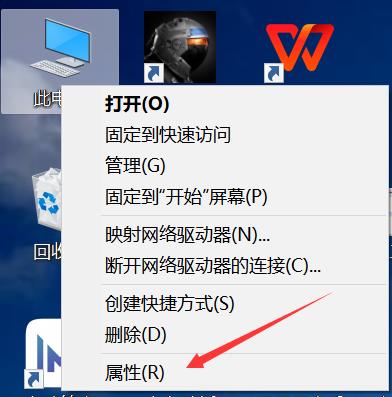
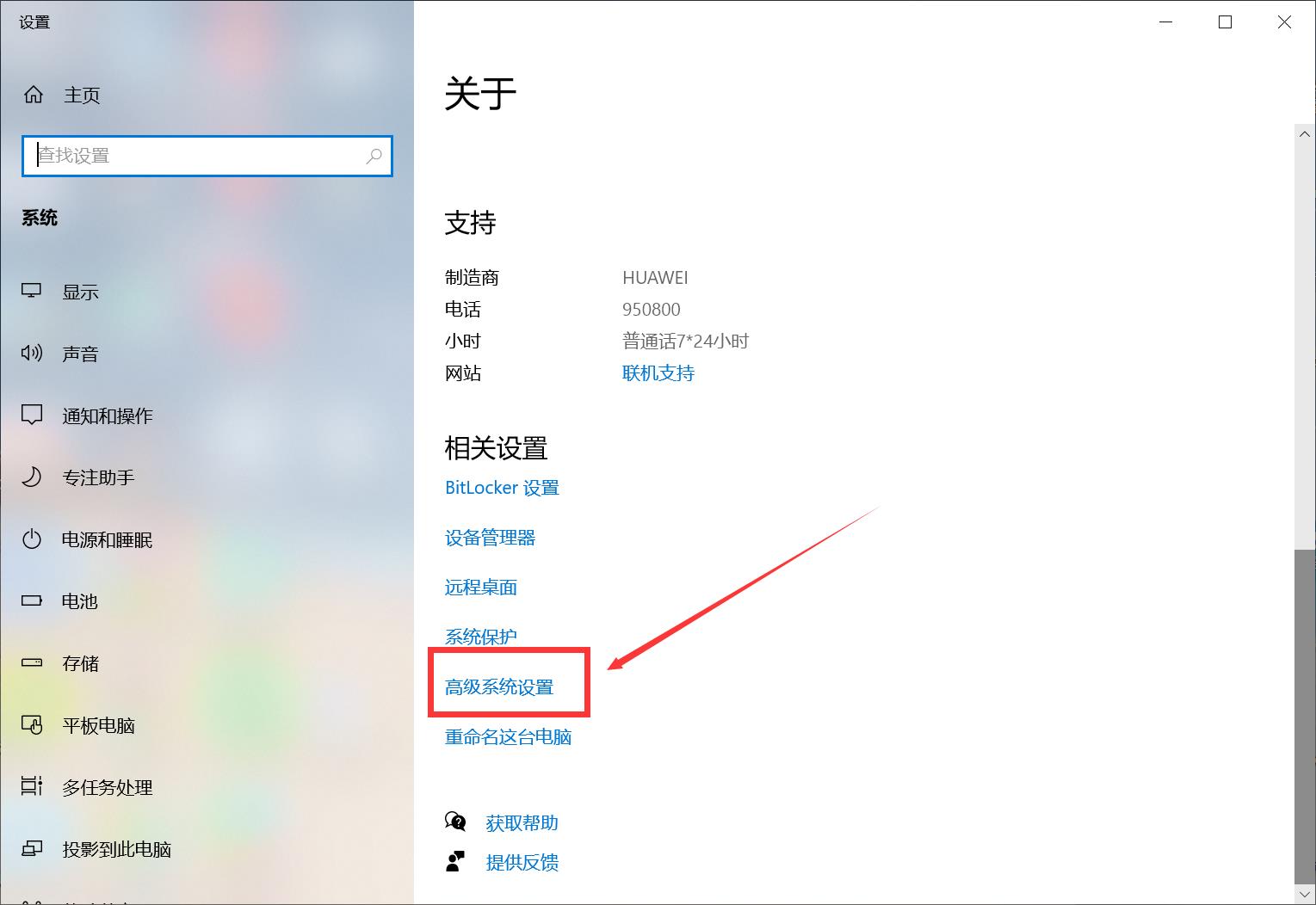
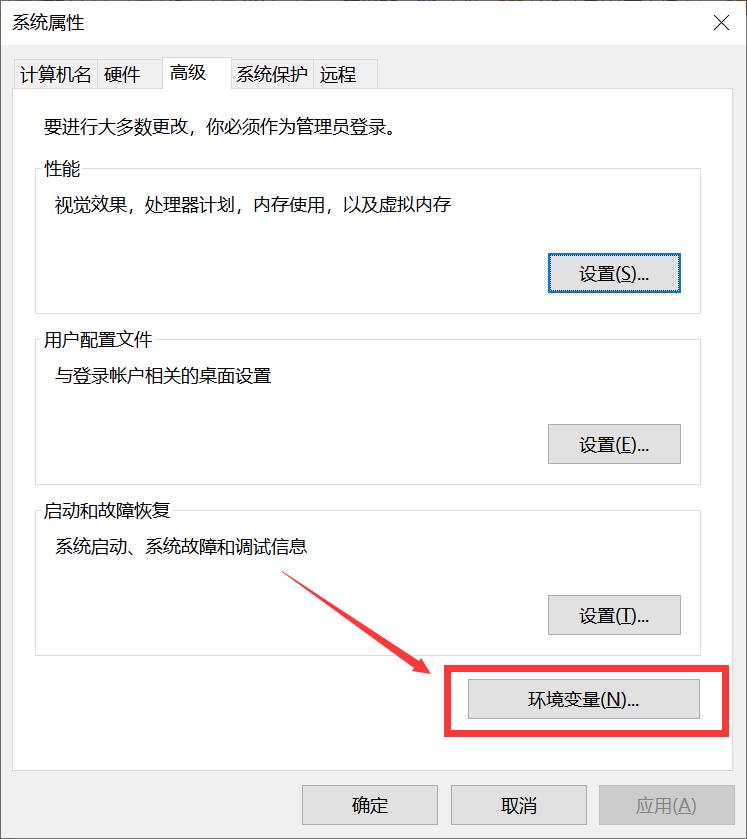
点击新建弹出上面的小窗
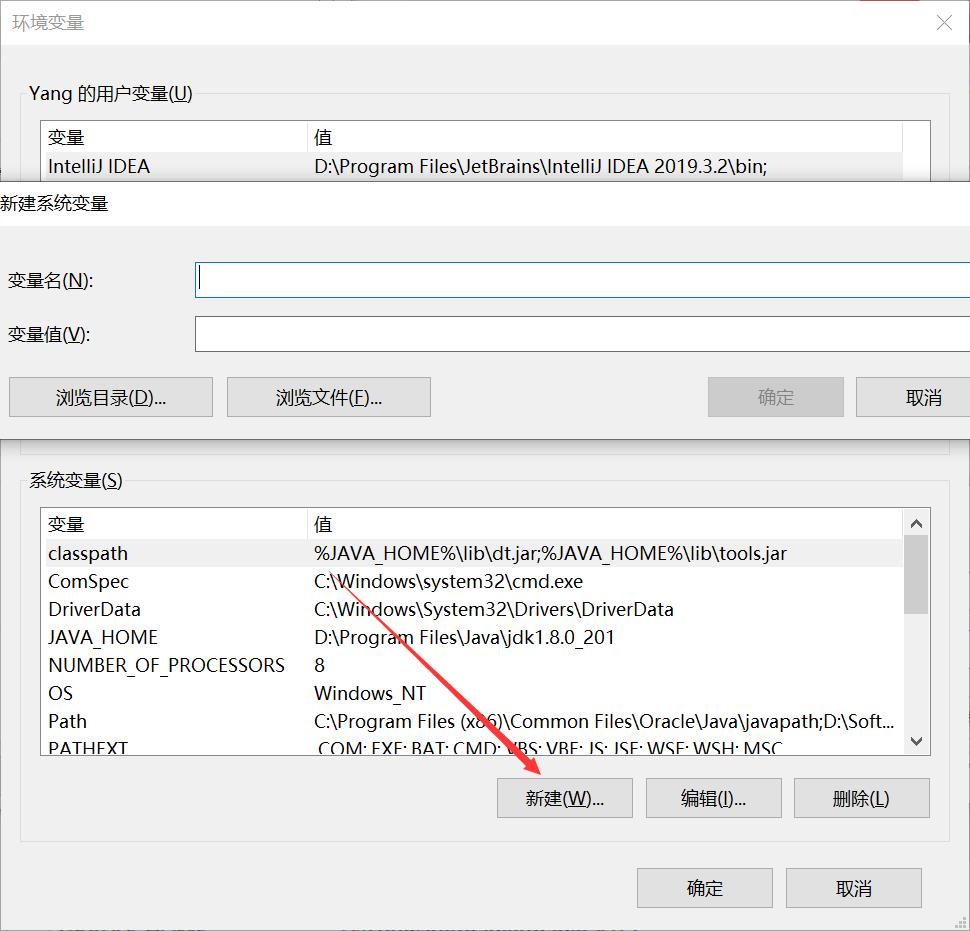
填入JAVA_HOME变量,变量名写JAVA_HOME,变量值写你的jdk位置
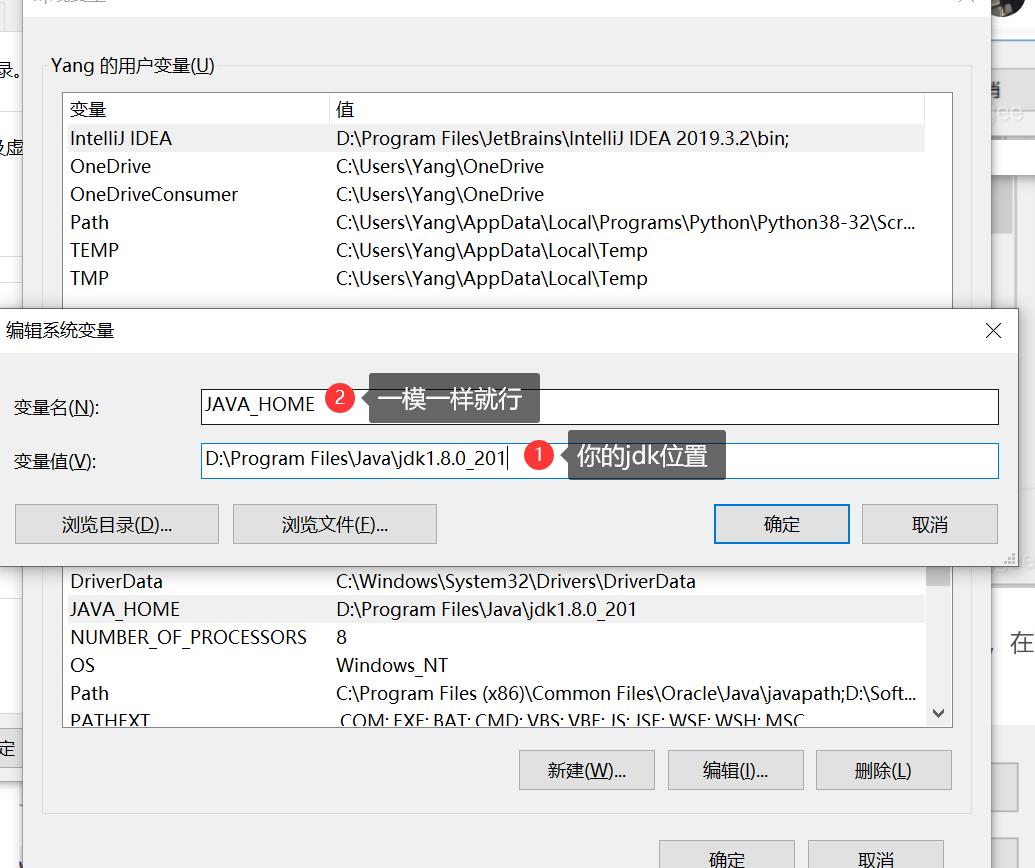
jdk位置
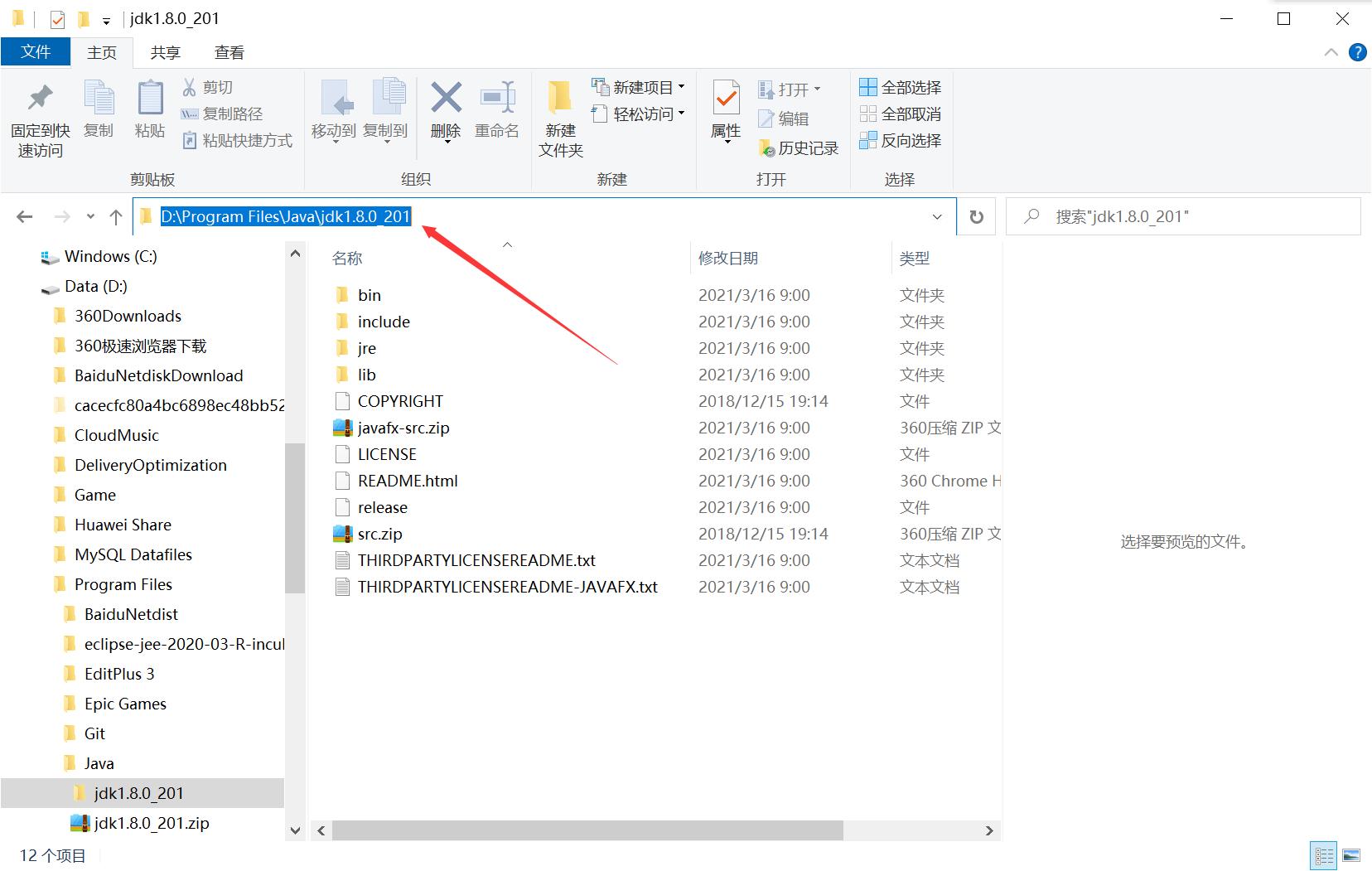
然后,双击这个Path
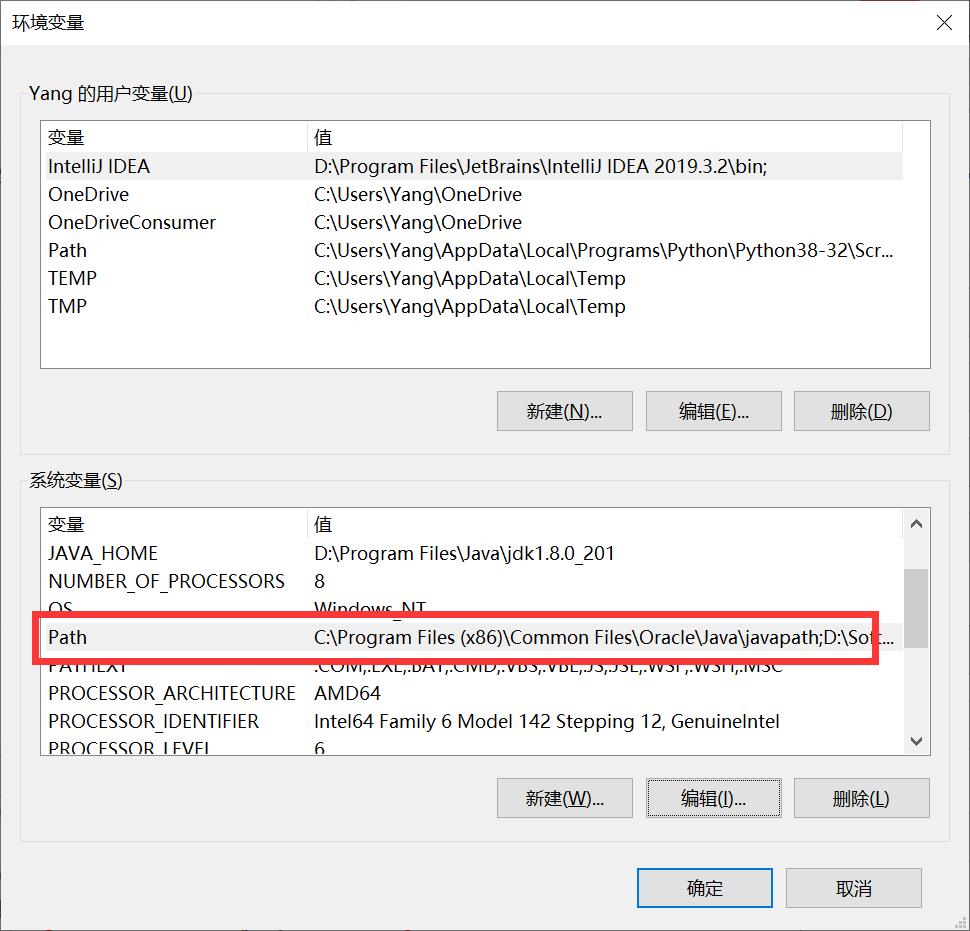
然后点新建把这两个加上,前面如果%JAVA_HOME% 写对了的话,这里就跟我写一模一样的 ,不用改就行
%JAVA_HOME%\\bin
%JAVA_HOME%\\jre\\bin
PS:使用%JAVA_HOME%这个的好处是,以后卸载重装jdk不用再操心环境变量的配置,前提是你的jdk的安装目录不变,如果变量,你也只需要改变JAVA_HOME变量名下的
注:%JAVA_HOME%\\jre\\bin,这个是进行运行环境路径配置
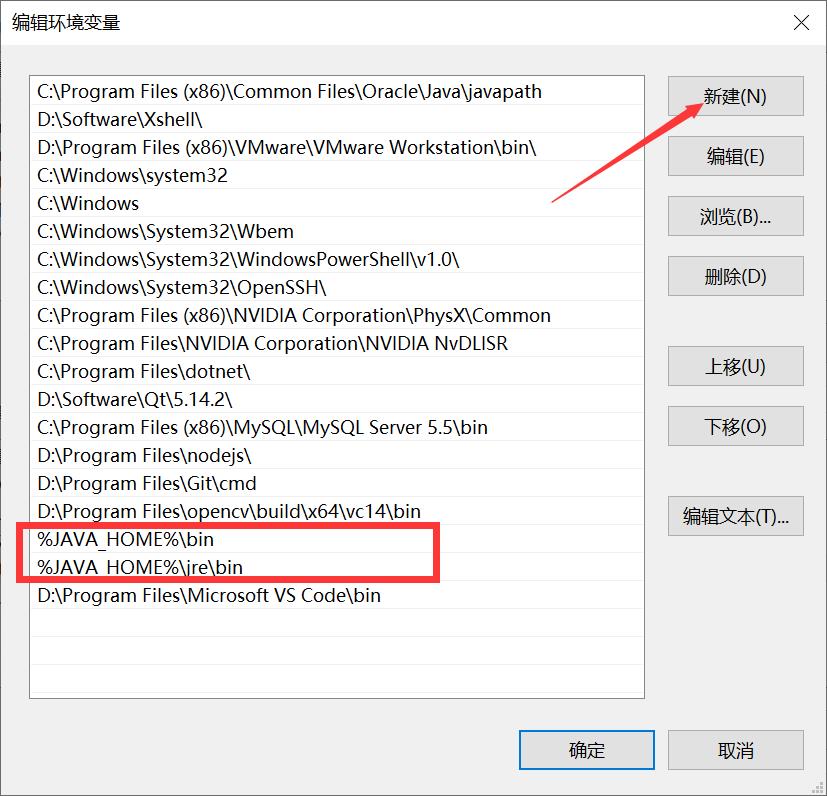
确定返回,再新建一个classpath
classpath
%JAVA_HOME%\\lib\\dt.jar;%JAVA_HOME%\\lib\\tools.jar
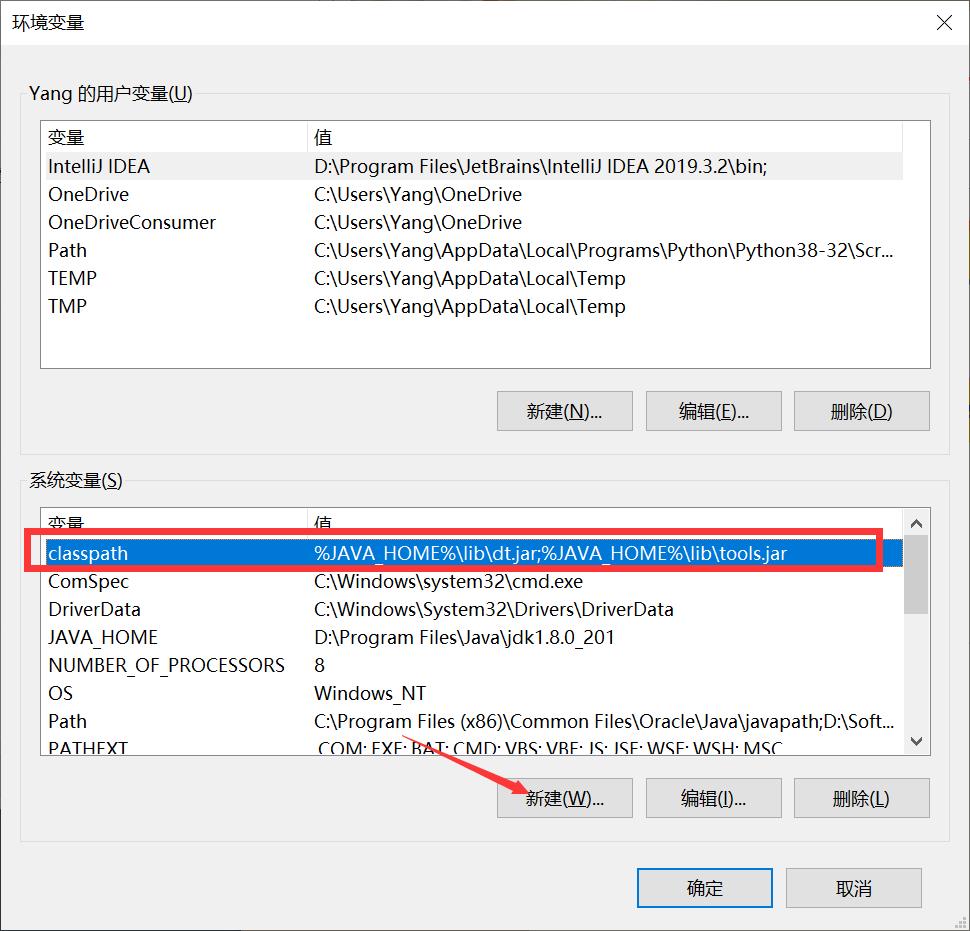
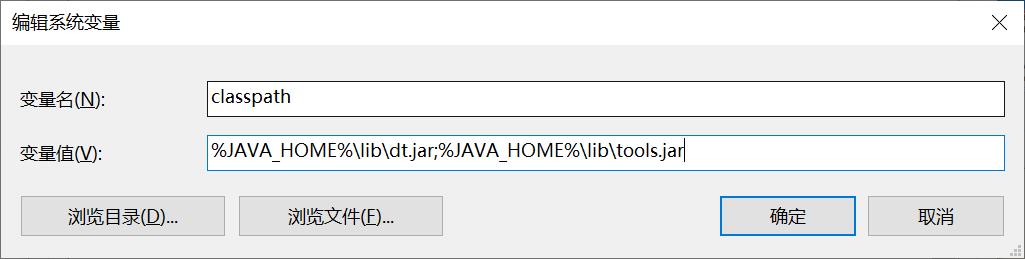
然后一路点确定退出,不要直接×。
测试是否安装成功
使用Windows+r:输入cmd 回车进入系统命令提示窗口(传说中的黑窗口)
先输入java,回车
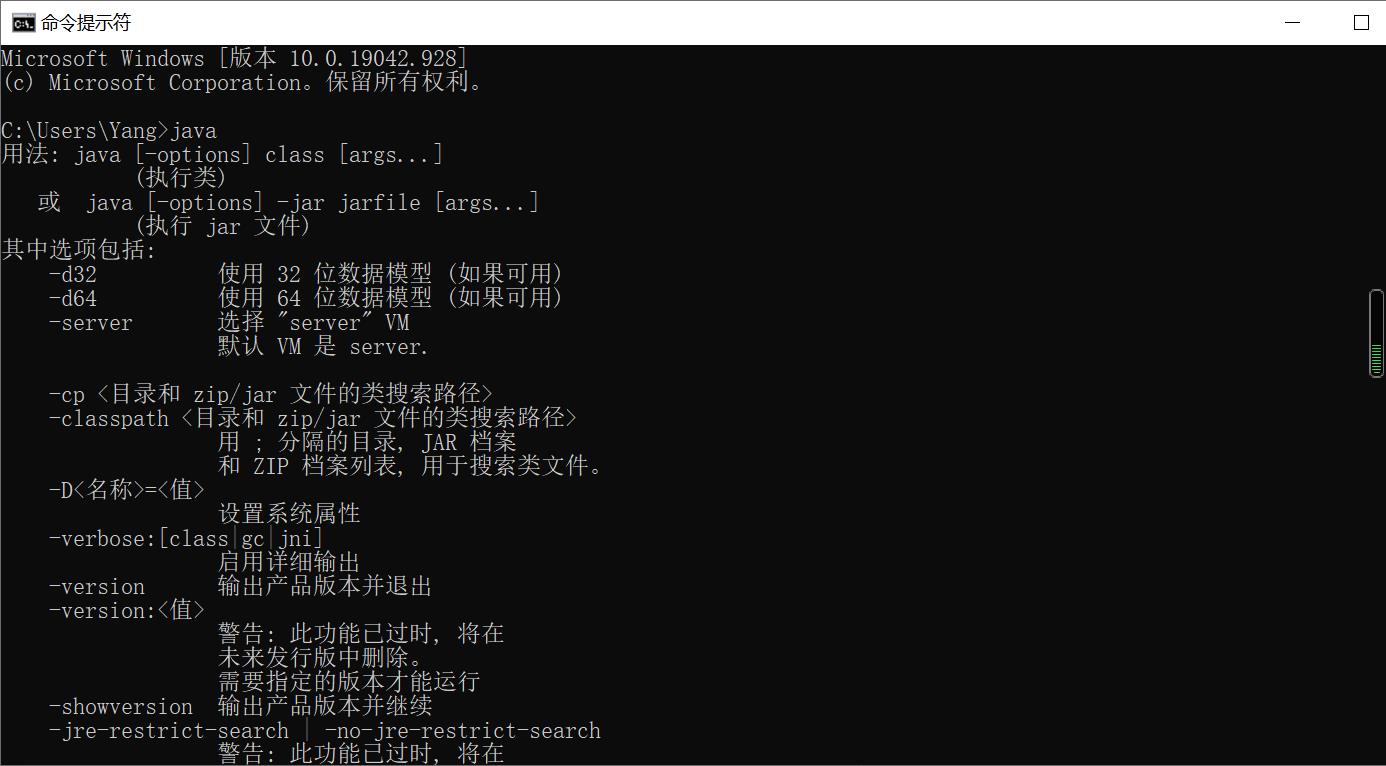
再输入javac,回车
javac是java语言的编译器,将java源代码语言转换成JVM能够识别的语言,然后由JVM转化成当前这个机器能够识别的机器语言
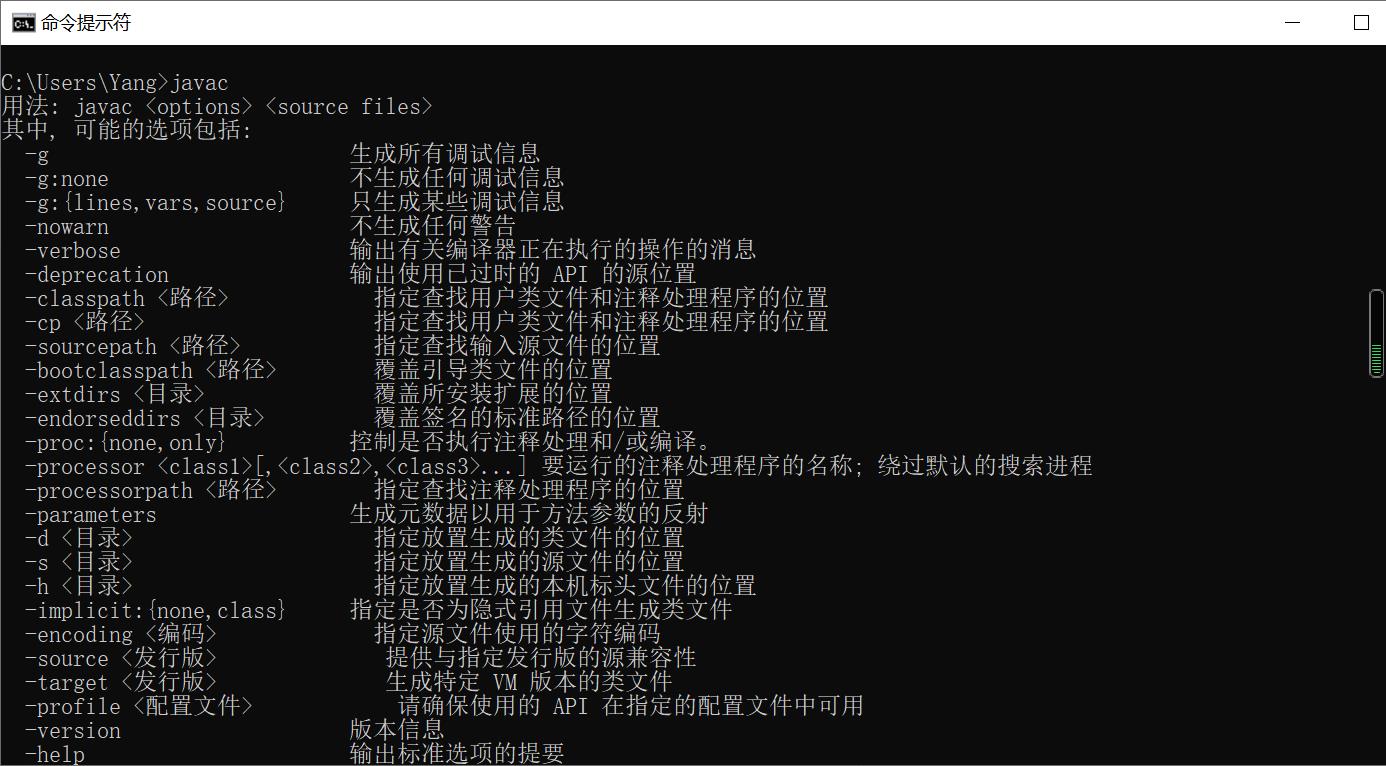
再输入java -version查看以下版本

如果都可以,则说明安装成功,perfect!
谢谢观看,原创不易,点个收藏,给个赞赏,外加关注,感激不尽
以上是关于Java的 jdk 环境配置教程(图解)的主要内容,如果未能解决你的问题,请参考以下文章